

Escrito por Vernon Roderick, Última actualización: 17 de noviembre de 2020
Aunque la mensajería instantánea se ha vuelto muy popular hoy en día, todavía no cambia el hecho de que los mensajes de texto siguen siendo relevantes. En pocas palabras, hay muchos beneficios que provienen del uso de SMS. Por desgracia, tienen la desventaja de perderse fácilmente.
Por eso es natural que te esfuerces por aprender cómo guardar mensajes de texto de Android a la computadora. De esa manera, puede compensar su vulnerabilidad y fortalecer su seguridad.
Este artículo le mostrará seis formas de hacerlo a través de la aplicación SMS Backup & Restore, además de un método que no hace uso de dicha aplicación. Empecemos por lo último.
Parte 1. Cómo guardar mensajes de texto en la computadora desde AndroidParte 2. Preparación para guardar mensajes de textoParte 3. Conclusión
Aunque se recomienda aprovechar la aplicación SMS Backup & Restore, hay un método que vale la pena mencionar que no hace uso de dicha aplicación. Eso es mediante el uso de una herramienta llamada Copia de seguridad y restauración de datos de FoneDog Android.
Como su nombre indica, FoneDog Android Data Backup & Restore es una herramienta que se especializa en crear copias de seguridad y restaurando de ellos. Lo que lo distingue de sus herramientas típicas es que incluso es capaz de incluir mensajes. Además, es compatible con los últimos modelos de dispositivos Android.
Por lo tanto, tiene sentido por qué se incluye aquí. Ahora aquí están los pasos sobre guardar mensajes de texto de Android a la computadora usando esta herramienta.
Conecte el dispositivo Android a su computadora con un cable. Asegúrese de que el software de respaldo ya esté abierto. Luego obtendrá una nueva pantalla y ahora simplemente necesita hacer clic en Respaldo y restauración de datos de Android.

Seleccione cualquiera Datos de dispositivo or Copia de seguridad con un solo clic. Luego obtendrá una lista de tipos de datos. Simplemente marque la opción para Mensajes. También puede incluir otros archivos, pero depende de usted. Ahora simplemente haga clic en EMPEZAR una vez que hayas terminado de seleccionar.

Una vez que haga clic en Iniciar, comenzará la creación de la copia de seguridad. Puede tomar unos minutos, por lo que debe esperar. Después de crear la copia de seguridad, haga clic en Aceptar. Luego podrá ver el contenido del archivo de copia de seguridad.

Ahora, si no eres del tipo en el que confiar en tales herramientas, entonces los siguientes métodos en Cómo guardar mensajes de texto en la computadora desde Android Podría ser más adecuado.
Descargar gratisDescargar gratis
Como dije antes, los seis métodos que mostraré involucran la aplicación SMS Backup & Restore. Antes de seguir cualquiera de los seis métodos, primero debe hacer esto. Puede pensar en esto como un requisito previo.
Aunque es bastante popular, por el bien de aquellos que no lo conocen, SMS Backup & Restore es una aplicación que permite a los usuarios crear copias de seguridad de sus mensajes de texto. Estos son los pasos que debe seguir para los preparativos:
Luego se le pedirá que elija dónde desea almacenar los mensajes. Aquí es donde se puede ver la diferencia entre cada método.
Las opciones son Google Drive, Dropbox, OneDrive y Su teléfono. Dependiendo de la opción que elija, los pasos también serán diferentes. Ahora procedamos a guardar mensajes de texto de Android a la computadora para cada ubicación.
¿Cómo transfiero mensajes de texto desde mi Android a mi computadora?? Una de las opciones es Google Drive. Si elige almacenar la copia de seguridad en Google Drive, deberá asegurarse de haber iniciado sesión primero en Google Drive. Afortunadamente, no tienes que instalar Google Drive, ya que es una aplicación predeterminada. Todo lo que tiene que hacer para guardar mensajes de texto en una computadora desde Android es iniciar sesión en su cuenta de Google.
Una vez que haga esto, lo que queda es obtener la copia de seguridad de Google Drive. Siga estos pasos si está listo para hacerlo:
<b>Nota:</b> También puede simplemente arrastrar y soltar el archivo en su escritorio, o en cualquier lugar de su computadora.
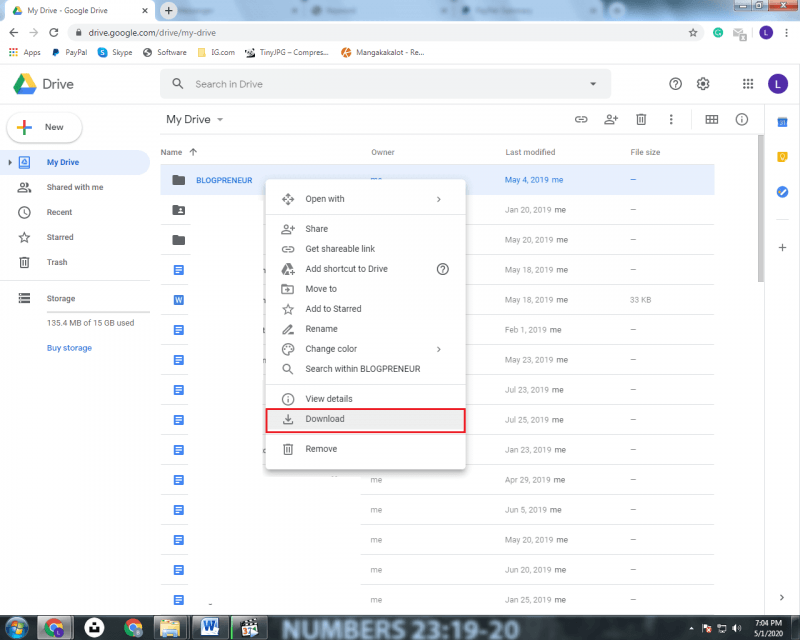
Otra de las opciones es Dropbox. Si elige esta opción, debe iniciar sesión en su cuenta de Dropbox como antes.
Sin embargo, dado que no es una aplicación predeterminada, primero debe instalar la aplicación Dropbox desde Google Play Store. Una vez hecho esto, siga estos pasos en guardar mensajes de texto de Android a la computadora:
Con esto, podrá obtener los mensajes de texto en su computadora a través de Dropbox.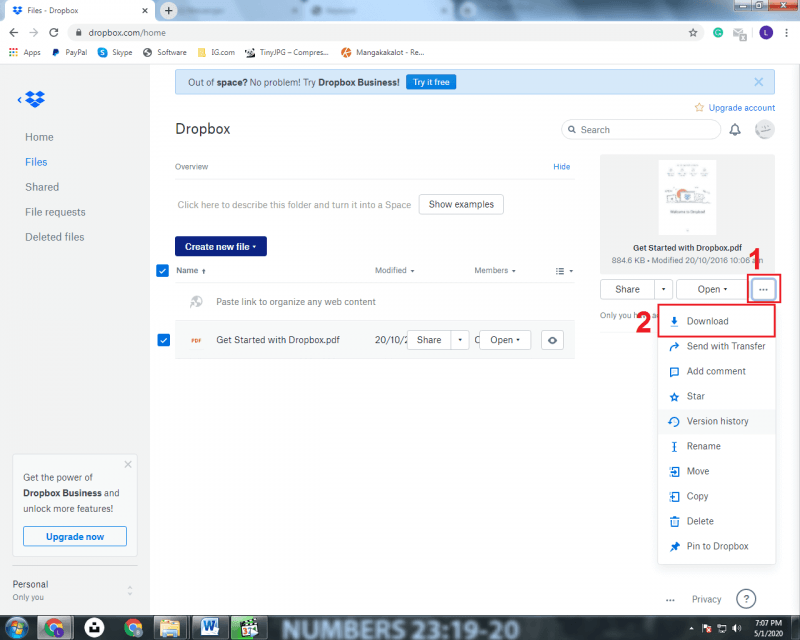
La tercera opción es OneDrive. Aunque no es tan popular como los dos, los pasos siguen siendo los mismos. Todo lo que tiene que hacer es instalar la aplicación OneDrive, ya que no es una aplicación predeterminada.
Esta vez, deberá iniciar sesión en su cuenta de Microsoft, ya que OneDrive es de Microsoft. Luego, siga estos pasos para continuar guardar mensajes de texto de Android a la computadora a través de OneDrive:
Eso prácticamente salva mensajes de texto de Android a la computadora usando las tres primeras opciones. Como puede ver, estos métodos implican almacenamiento en la nube.
La última opción, Su teléfono, es diferente. Esta vez, hay tres opciones que he preparado para obtener el archivo de copia de seguridad si elige este método.
El primer método para extraer el archivo de respaldo de su teléfono es a través de Bluetooth. Ya debe saber qué es Bluetooth.
Bluetooth es una función que le permite enviar archivos hacia o desde su dispositivo. Esta vez, enviaremos el archivo de respaldo desde su Android a la computadora.
En otras palabras, es un método en guardar mensajes de texto en computadoras desde Android. Estos son los pasos que debe seguir:
Con esto, debería poder enviar el archivo de respaldo para los mensajes de texto a través de Bluetooth. El único inconveniente de esto es que algunas computadoras no tienen una función Bluetooth.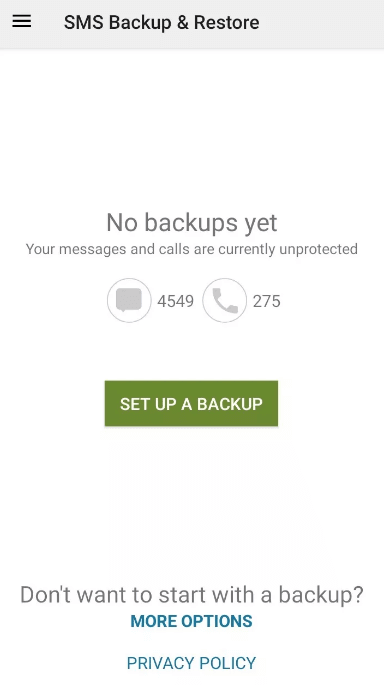
Si su computadora no es compatible con Bluetooth, aún tiene otras dos opciones. Más específicamente, puede hacer la transferencia directa a través de un cable USB o un lector de tarjetas SD.
El proceso es muy simple y directo, a diferencia de algunos de nuestros métodos aquí para guardar mensajes de texto de Android a la computadora. Solo necesita adquirir un cable USB o una tarjeta SD.
Los primeros pasos son diferentes según el dispositivo que utilice. Entonces, comencemos con cómo guardar mensajes de texto desde Android a la computadora usando un cable USB:
Ahora, si elige usar un lector de tarjetas SD, estos son los pasos que debe seguir:
Una vez que haya hecho cualquiera de estos, ahora está listo para aprender cómo guardar mensajes de texto desde Android a la computadora a través de transferencia directa:
Ahora tiene el archivo de respaldo en su computadora. Con esto, ha logrado su objetivo de aprender a guardar mensajes de texto desde Android a la computadora.
Es muy difícil hoy en día tener una manera de transferir sus mensajes de texto. Por otro lado, sus mensajes en Messenger, Snapchat y otras aplicaciones de mensajería instantánea se pueden transferir fácilmente.
Es decir, este artículo debería ser muy valioso para los usuarios que aún utilizan los mensajes de texto. Con esto, debería poder aprender a guardar mensajes de texto de Android a la computadora sin ningún problema.
Comentario
Comentario
Respaldo y restauración de datos de Android
Proteger sus datos Android y opcionalmente restaurarlos a Android
descarga gratuita descarga gratuitaHistorias de personas
/
InteresanteOPACO
/
SIMPLEDificil
Gracias. Aquí tienes tu elección:
Excellent
Comentarios: 4.5 / 5 (Basado en: 83 El número de comentarios)